DVD
- 1. Converti Video in DVD+
-
- 1.1 Convertire MP4 su DVD
- 1.2 Masterizzare Premiere su DVD
- 1.3 Masterizzare iMovie su DVD
- 1.4 Masterizzare VLC su DVD
- 1.5 Convertire MKV su DVD
- 1.6 Masterizzare MOV su DVD
- 1.7 Masterizzare MP4 su DVD
- 1.8 Masterizzare MP4 su DVD
- 1.9 Masterizzare un AVI su DVD
- 1.10 Creare DVD da MP4
- 1.11 Convertire VOB su DVD
- 1.12 Convertire M4V in DVD
- 1.13 Masterizzare iPlayer BBC su DVD
- 2. Converti DVD in Altri Formati+
-
- 2.1 Convertire VHS a MP4
- 2.2 Trasmettere DVD su Chromecast
- 2.3 Convertire DVR in MP4
- 2.4 Convertire MXF a MP4
- 2.5 Convertire DVD in MP4
- 2.6 Convertire DVD in MKV
- 2.7 Convertire MXF in MOV
- 2.8 Convertire DVD in AVI
- 2.9 Convertire Facilmente VRO in MP4
- 2.10 Convertire DV in MP4
- 2.11 Windows DVD Maker Masterizza MOV
- 2.12 Masterizzatore DVD su DVD
- 2.13 Convertitori Gratuiti DVD in MP4
- 2.14 DVD su iPad
- 2.15 Convertire VOB in MKV
- 2.16 Convertire VOB in MPEG
- 2.17 Convertire VOB in WMV
- 2.18 Come Convertire i DVD in AVI Facilmente e Gratuitamente
- 3. Masterizzatori DVD+
- 4. Altri Consigli per DVD+
-
- 4.1 DVD Player
- 4.2 Convertire Film in 8mm
- 4.3 Riprodurre DVD con Windows 10
- 4.4 Guida ai Formati File Videocamera
- 4.5 Compressione DVD
- 4.6 Convertitore NTSC in PAL
- 4.7 Riprodurre Video JVC su Mac
- 4.8 Convertitore PAL a NTSC
- 4.9 Toast Alternativo per Windows
- 4.10 Trasferire file dalla fotocamera
- 4.11 Come Riprodurre File VOB
- 4.12 Convertitore DVD in iTunes
- 4.13 AnyDVD per Mac
- 4.14 Convertire MOD in MP4
- 4.15 Come scaricare DVD sul computer su Windows / Mac
- 4.16 Come trovare facilmente le migliori alternative gratuite al software Nero Burning
Come masterizzare i filmati di iTunes su DVD per una facile riproduzione
da Nicola Massimo • 2025-10-23 19:14:56 • Soluzioni comprovate
"Ho acquistato diversi film da iTunes e la maggior parte delle volte li riproduco sulla mia Apple TV. Ma ora voglio riprodurre questi film in un'altra stanza attraverso un lettore DVD. Vorrei sapere come posso masterizzare i film acquistati su un DVD." --- Dal sito ufficiale di Apple.
Se avete acquistato i vostri film preferiti o altri video da iTunes o li avete scaricati e ora volete riprodurli su lettori o dispositivi non Apple, la conversione in DVD sembra essere una soluzione pratica. Quando masterizzate i filmati di iTunes su DVD, non solo potete riprodurli sul vostro grande televisore, ma potete anche avere un backup dei vostri file. Inoltre, è possibile personalizzare i video durante la conversione in disco. Quindi, per tutti i dubbi su come masterizzare un DVD da iTunes, abbiamo il miglior masterizzatore DVD per la soluzione.
- Parte 1. Come masterizzare i film di iTunes su DVD in Windows
- Parte 2. Semplici passi per masterizzare filmati iTunes su DVD Mac
Parte 1. Come masterizzare i film di iTunes su DVD in Windows
Se si desidera masterizzare i film di iTunes su DVD, è necessario uno strumento professionale come Wondershare UniConverter. Si adatta perfettamente alle esigenze individuali e facilita un processo di masterizzazione di DVD rapido e di qualità. Utilizzando lo strumento, è possibile masterizzare i video di iTunes in cartelle DVD o file ISO a seconda delle esigenze. I modelli di menu DVD gratuiti con vari temi sono forniti insieme al software e possono essere personalizzati. È inoltre possibile selezionare un'immagine di sfondo o una musica a scelta. L'editor video integrato consente di tagliare, ritagliare, tagliare e applicare effetti speciali al video. È inoltre possibile controllare l'anteprima in tempo reale di tutte le modifiche e regolazioni.
 Wondershare UniConverter - Il miglior masterizzatore da iTunes a DVD
Wondershare UniConverter - Il miglior masterizzatore da iTunes a DVD

- Converte i filmati di iTunes in dischi DVD, cartelle DVD o file immagine ISO secondo le necessità.
- Personalizzate i video su DVD con modelli di menu DVD gratis in diversi temi.
- Impostare lo standard TV, il rapporto d'aspetto, la qualità e altri parametri per il disco.
- Modificare i video con funzioni come il taglio, il ritaglio, il taglio, l'aggiunta di sottotitoli e altre ancora.
- Consente la revisione in tempo reale per verificare le modifiche apportate e le impostazioni effettuate.
- Velocità 90 volte superiore per masterizzare più filmati iTunes su DVD in batch.
- Scarica o registra video da YouTube e da altri oltre 10.000 siti di condivisione video.
- Trasferire direttamente i video DVD convertiti su dispositivi e dischi rigidi esterni.
- Cassetta degli attrezzi versatile: Aggiunta di metadati video, creazione di GIF, trasmissione di video alla TV, convertitore di DVD e registratore di schermo.
- Supporta Windows 10/8/7 e Mac OS 10.15 (Catalina), 10.14, 10.13, 10.12, 10.11, 10.10, 10.9, 10.8, 10.7, 10.6.
Come masterizzare filmati iTunes su DVD su Windows 10
Passo 1 Avviare Wondershare UniConverter e aggiungere i film di iTunes.
Scarica, installa e avvia Wondershare iTunes to DVD converter sul tuo PC e vai alla scheda DVD Burner dall'interfaccia principale. Per aggiungere i video di iTunes, premere ![]() l'icona per selezionare. È possibile utilizzare anche il metodo del trascinamento.
l'icona per selezionare. È possibile utilizzare anche il metodo del trascinamento.
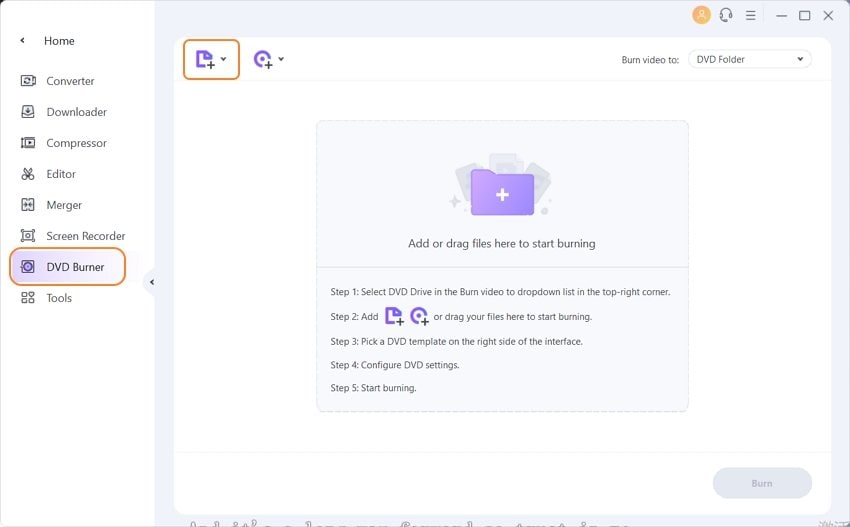
Passo 2 Selezionate un modello di DVD per i filmati di iTunes.
Dopo aver aggiunto i file di iTunes, è necessario scegliere un modello di DVD. Muovete le frecce destra e sinistra per controllare i disegni disponibili. È possibile fare clic sull'icona Modifica per personalizzare il modello di DVD impostando la musica di sottofondo, l'immagine, il titolo del DVD e altro ancora. Anche qui non è prevista alcuna opzione di menu.
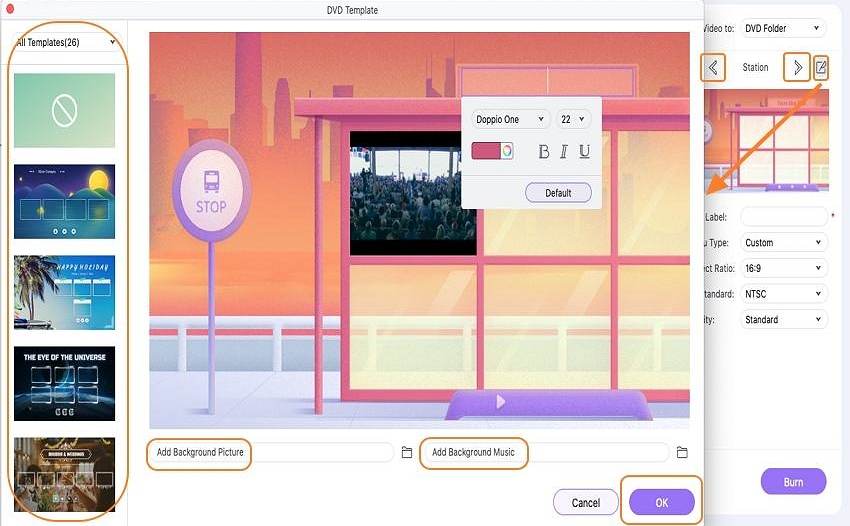
Passo 3Inserire l'etichetta del DVD e scegliere le impostazioni del DVD.
Quindi, inserire l'etichetta del DVD e selezionare le impostazioni relative al tipo di menu, al rapporto d'aspetto, allo standard TV e alla qualità.
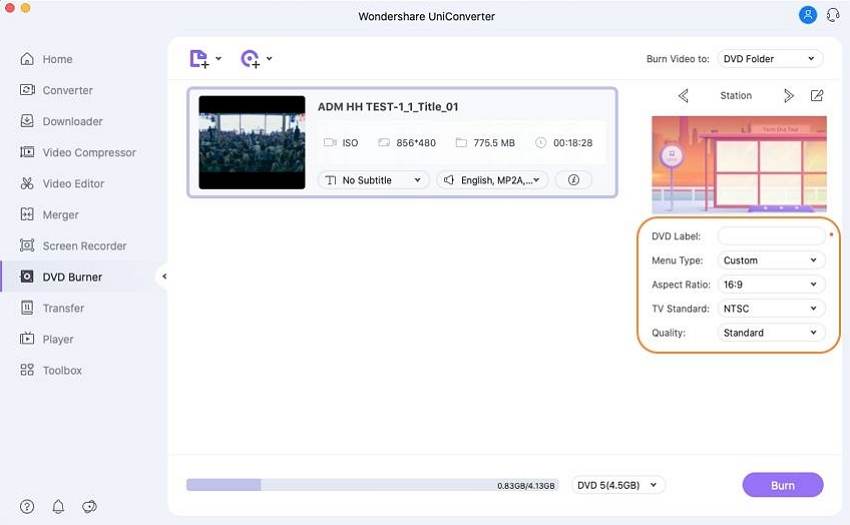
Passo 4 Masterizzare i film di iTunes su DVD in Windows.
Premete il pulsante di masterizzazione per avviare il processo. Nell'opzione Masterizza video in: selezionare la cartella di destinazione in cui si desidera masterizzare i file.
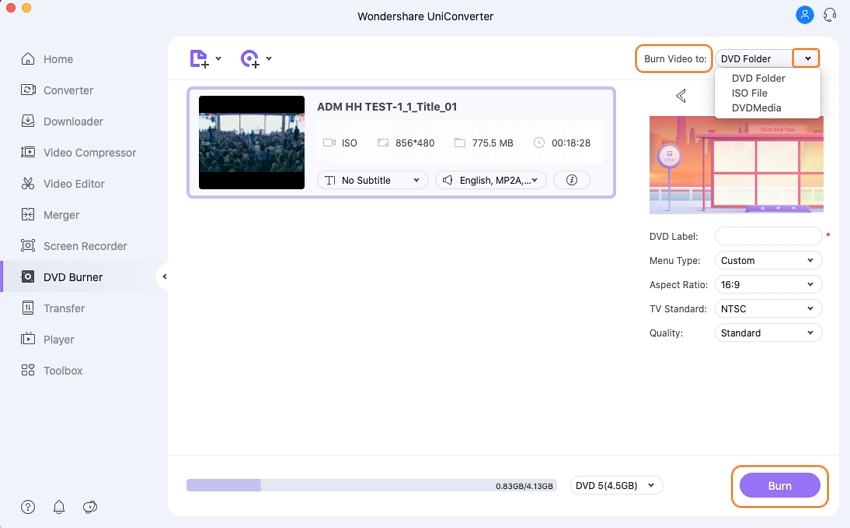
Parte 2. Semplici passi per masterizzare filmati iTunes su DVD Mac
La maggior parte dei video acquistati su iTunes sono protetti e bloccati da Fairplay, il sistema di Digital Rights Management (DRM) di Apple. Non è possibile masterizzare questi video protetti da DRM su DVD utilizzando il metodo indicato nella prima parte. Sebbene esistano diversi modi per masterizzare su DVD i filmati iTunes protetti da DRM, il più semplice e facile è quello di registrare il filmato in riproduzione e poi masterizzarlo su un disco. Anche in questo caso, UniConverter di Wondershare è perfetto. La funzione di registrazione del software consente di catturare lo schermo del PC in buona qualità. Una volta registrati, è possibile convertire i video in DVD senza problemi.
Come masterizzare i filmati DRM di iTunes su DVD su Mac
Passo 1Aprite iTunes e riproducete il video.
Avviare il programma iTunes sul sistema Mac, selezionare il video che si desidera masterizzare e riprodurlo.
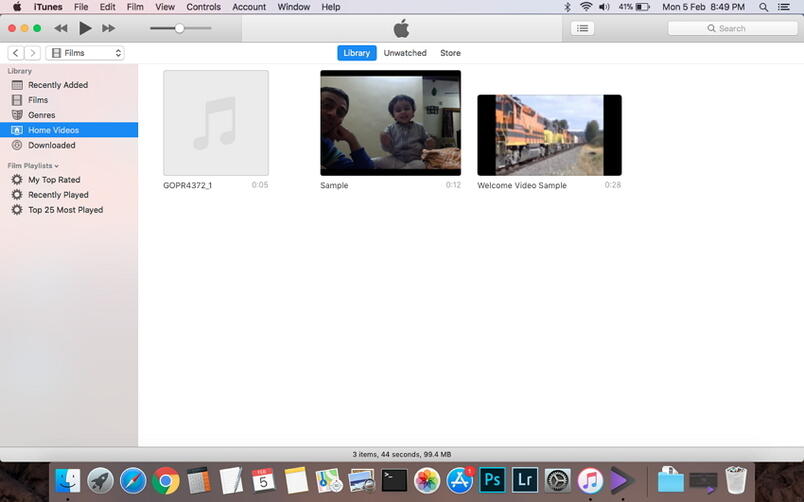
Passo 2 Aprire UniConverter e registrare il video.
Avviare il software Wondershare sul Mac e accedere alla scheda Registratore di schermo dalla finestra principale del programma. Fare clic sull'![]() opzione. Viene visualizzata la finestra del registratore di schermo, con la quale si regola la schermata del video che si desidera registrare. Fare clic sul pulsante Recper avviare la registrazione del video. Al conto alla rovescia di 5 secondi, il video di iTunes inizierà a essere registrato.
opzione. Viene visualizzata la finestra del registratore di schermo, con la quale si regola la schermata del video che si desidera registrare. Fare clic sul pulsante Recper avviare la registrazione del video. Al conto alla rovescia di 5 secondi, il video di iTunes inizierà a essere registrato.

Per interrompere la registrazione, fare clic sull'icona rossa di arresto.
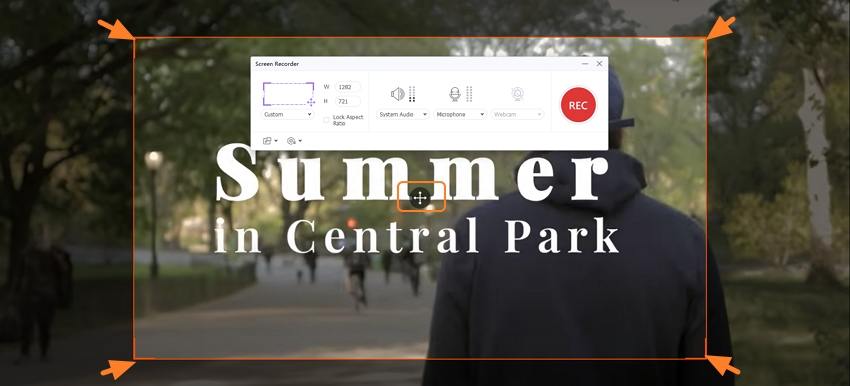
Passo 3 Trasferire il video registrato nella sezione Masterizzazione.
Fare clic con il tasto destro del mouse sul video registrato e selezionare l'opzione Aggiungi all'elenco di masterizzazione.
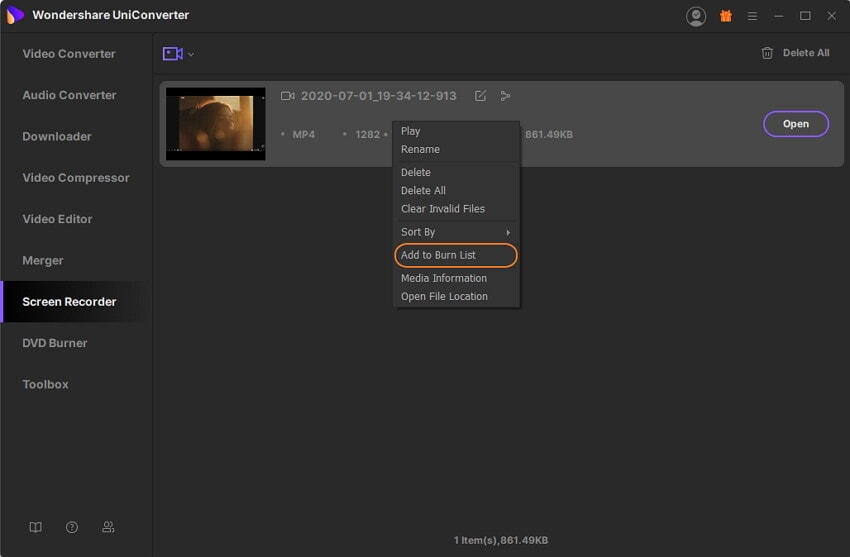
Passo 4 Impostare il menu e le impostazioni del DVD.
Fare clic sulla scheda Masterizzazione per visualizzare il video registrato. Selezionate il modello di DVD desiderato dal pannello di destra. Scegliere l'etichetta per il DVD e selezionare i valori di impostazione del DVD per il tipo di menu, il rapporto di aspetto, lo standard TV e la qualità.
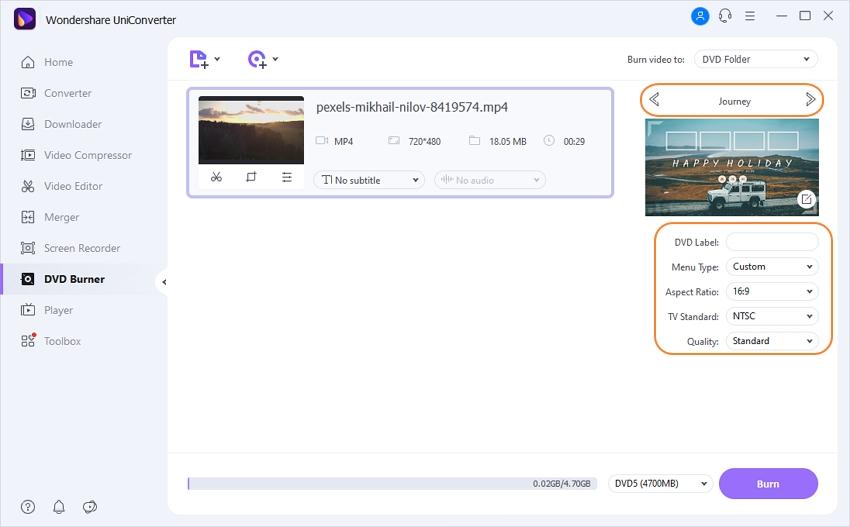
Passo 5 Masterizzare DVD da iTunes.
Nel menu a discesa Masterizza video in: selezionare la cartella di destinazione in cui masterizzare il video. Infine, premere su Masterizza per avviare il processo di masterizzazione dei video di iTunes su DVD.
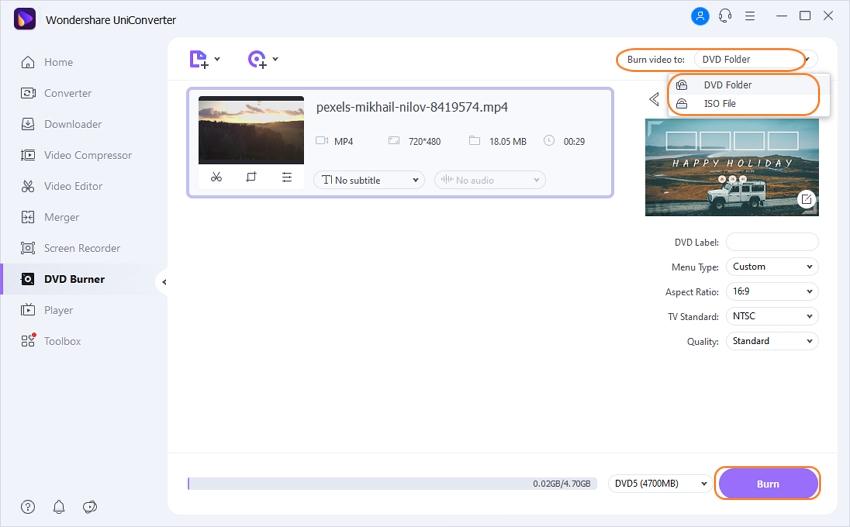
Quindi, se vi capita di chiedere se è possibile masterizzare un DVD da iTunes, conoscete la risposta e anche la soluzione migliore utilizzando Wondershare UniConverter. Scarica e prova gratis ora.

Consigli
Se siete alla ricerca di metodi per convertire i DVD in video compatibili con iTunes, Wondershare UniConverter è in grado di farlo. Passate a Come convertire facilmente i DVD in iTunes >> per saperne di più.
 Converti in batch MOV in MP4, AVI, 3GP, WAV e viceversa facilmente.
Converti in batch MOV in MP4, AVI, 3GP, WAV e viceversa facilmente. 


Nicola Massimo
staff Editor
Commento(i)